Bahan - bahan:
- Windows Server 2008
- Virtual Box
Langsung saja langkah - lamgkahnya :
- Instal Windows server 2008 di virtual box.
- Selanjutnya instal windows tersebut pada umunya seperti windows biasa. Dan ada beberapa perbedaan antara windows server dan windows biasa. Sebelumnya setting Network Adapter pada VB menjadi Host-Only Adapter.
- Setelah itu install lah windows server seperti instalasi windows biasa. Dan jika selesai maka akan diminta untuk memasukan password untuk servernya. Jika sudah akan masuk pada desktop.
- Langkah selanjutnya lakukan setting ip pada control panel. Disini saya menggunakan ip 192.168.13.10, disini ip digunakan unutk menyambungkan 2 buah computer dengan memasukan ip yang hampir sama tapi hanya Host yang ber beda.
- Kemudian setting pada control panel >> sharing and discovery seperti yang dibawah ini.
- Selanjutnya setting pada PC asli bagian ip addres yang terdapat pada adapter virtualbox dengan menyeting ip yang sama tapi hanya Host yang berbeda.
- Lakukan cek ping pada cmd PC virtual dan asli, karna disini sambungan antara PC di test. Dan jika berhasil maka hasilnya akan seperti ini.
- Buka dalam File Explore >> network. Dan jika terdapat nama dari PC asli maka koneksi pada PC asli dan virtual benar benar tersambung. Disini nama computer saya adalah HP14G008AU.
- Kemudian lakukan file sharing pada pc asli. Disini juga dapat untuk mengecek apakah data yang sudah di bagi dapat sampai ke tujuan atau tidak.Dan lakukan juga pada PC virtual karena langkhanya sama dengan di PC asli.
- Jika sudah masuk dalam File Explore >> Network >> HP14G008AU. Disini akan terdapat semua folder yang telah anda share.
- Kemudian cek pada File Explore yang terdapat dalam PC asli. Disini saya bisa membaca apa isi dari file yang telah di share dari PC virtual.
"Nah sekian dulu ilmu yang bisa saya bagikan semoga bermanfaat bagi kalian yang mengunjungi blog kecil saya."




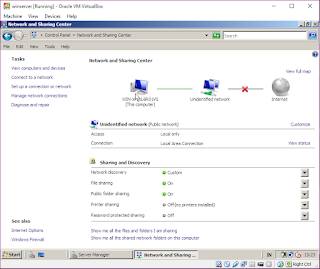




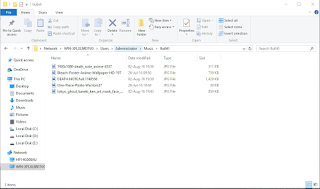
EmoticonEmoticon